Como criptografar nomes de arquivos em arquivos
Ao abrir um arquivo criptografado no formato ZIP, você pode descobrir que os nomes de arquivo no arquivo não estão ocultos e ainda podem ser lidos, mesmo antes de digitar a senha correta. Se você deseja impedir que usuários não autorizados leiam os nomes dos arquivos no arquivo, criptografe seu arquivo no formato 7Z.
O formato ZIP não fornece a criptografia de nomes de arquivos, mas o formato 7Z sim. Você pode inserir uma senha ao criar um arquivo 7Z para ocultar os nomes dos arquivos em seu arquivo e o Bandizip criptografa automaticamente os nomes dos arquivos no arquivo.
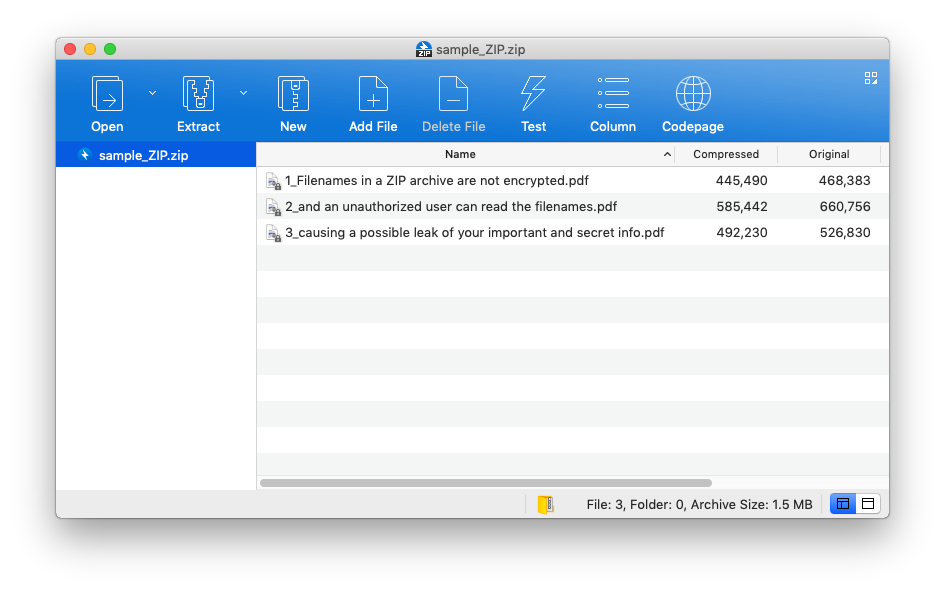
▲ Exemplo de um arquivo ZIP criptografado
Os nomes de arquivo no arquivo ainda podem ser acessados sem a senha.
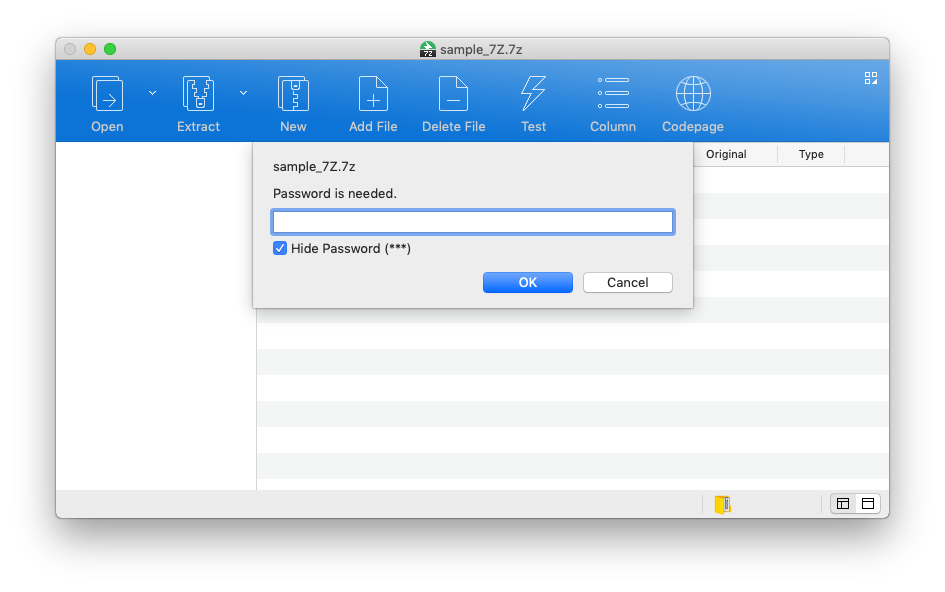
▲ Exemplo de um arquivo 7Z criptografado
Nenhuma informação sobre arquivos no arquivo é fornecida sem a senha.

